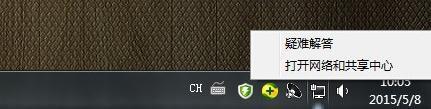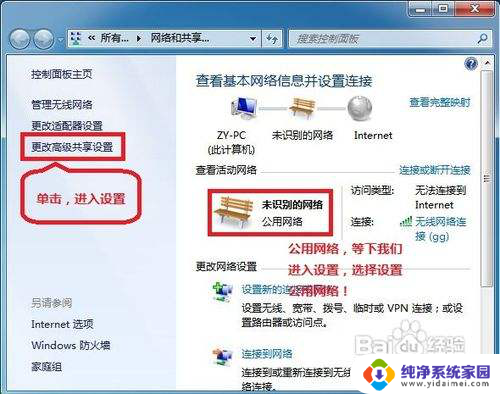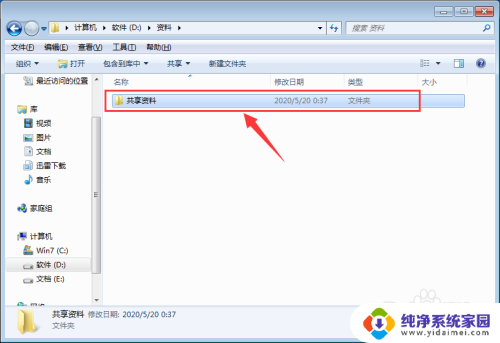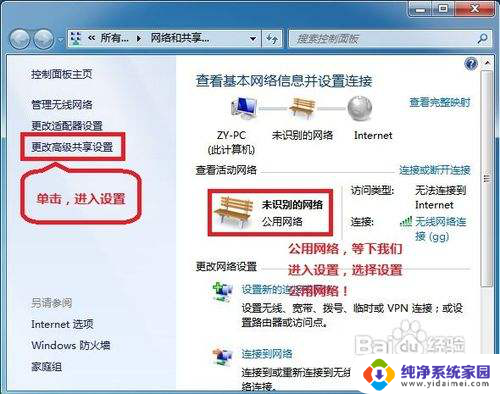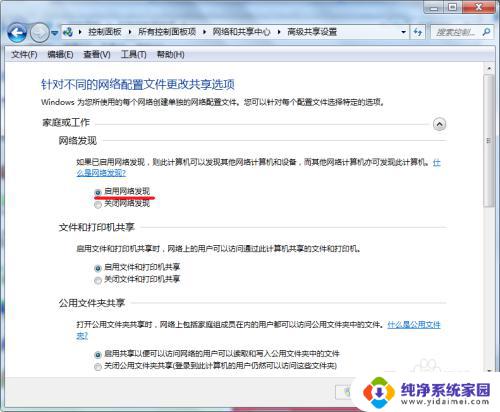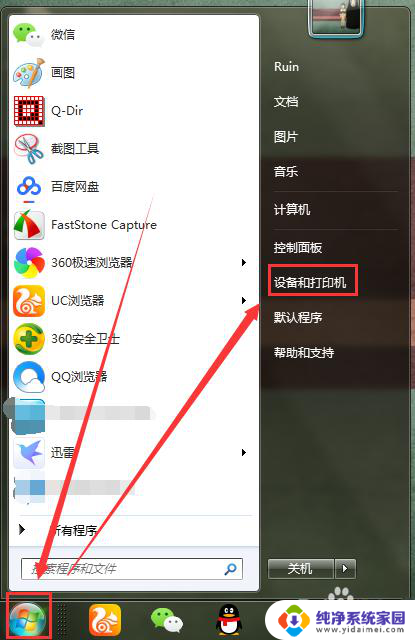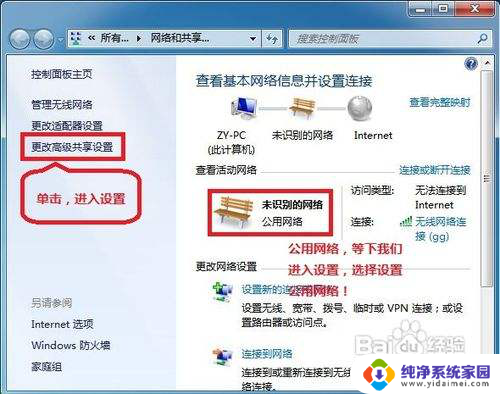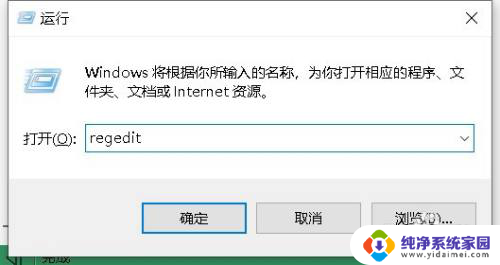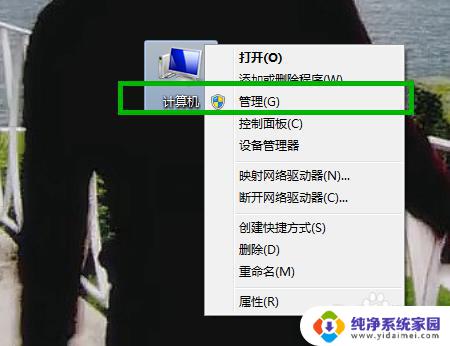win7计算机共享 WIN7局域网文件共享设置指南
更新时间:2023-12-04 10:50:28作者:jiang
在现代社会中计算机已经成为我们生活中不可或缺的一部分,无论是工作还是娱乐,我们都离不开计算机。随着计算机使用的普及,人们对于计算机的功能要求也越来越高。特别是在办公环境中,文件共享成为了必不可少的功能。为了满足用户的需求,Windows7系统提供了便捷的局域网文件共享设置功能,使得我们可以在局域网内快速共享和访问文件。在本文中我们将为大家详细介绍WIN7局域网文件共享的设置指南,让大家轻松掌握这一功能,提高工作效率。
步骤如下:
1右击桌面网络----属性----更改高级共享设置 (注释:查看当前网络 比如:家庭网络、公共网络 等!) "我这里为公共网络"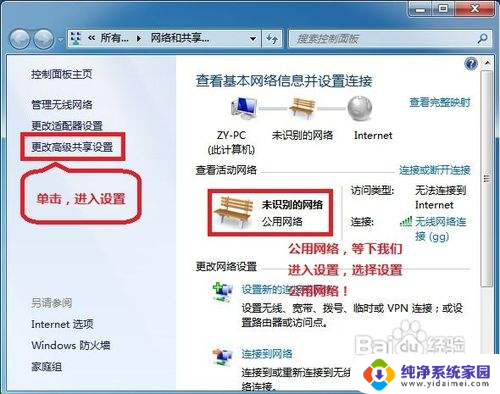 2选择 公共网络---选择以下选项:启动网络发现------启动文件和打印机共享-----启用共享以便可以访问网络的用户可以读取和写入公用文件夹中的文件(可以不选)----关闭密码保护共享( 注释:其他选项默认即可!)
2选择 公共网络---选择以下选项:启动网络发现------启动文件和打印机共享-----启用共享以便可以访问网络的用户可以读取和写入公用文件夹中的文件(可以不选)----关闭密码保护共享( 注释:其他选项默认即可!)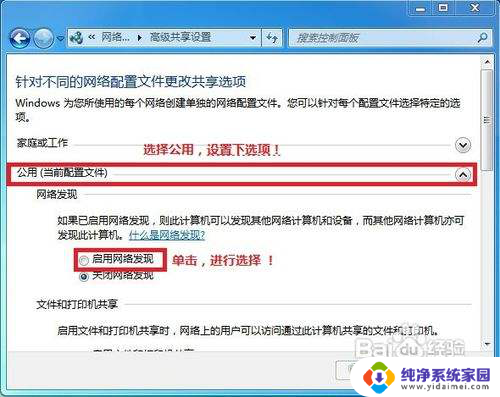 3保存!
3保存! 4选择需要共享的文件夹 (比如:DY) 右击--属性
4选择需要共享的文件夹 (比如:DY) 右击--属性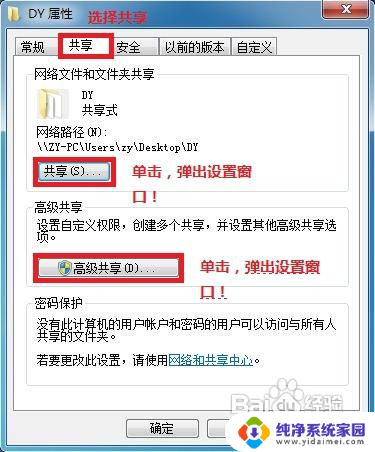 5共享---- 选择 共享(S)...---弹出对话框---添加“Guest”(注释:选择“Guest”是为了降低权限,以方便于所有用户都能访问!)---共享
5共享---- 选择 共享(S)...---弹出对话框---添加“Guest”(注释:选择“Guest”是为了降低权限,以方便于所有用户都能访问!)---共享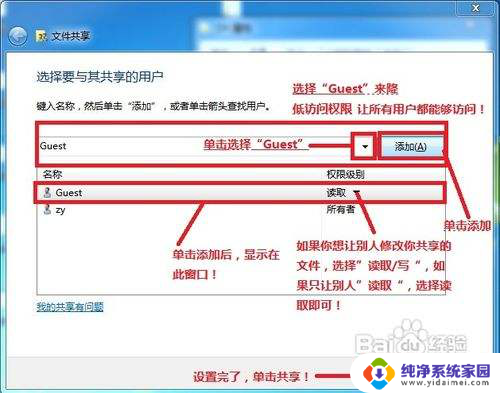 6选择 高级共享... ----选择 共享此文件 ----确定!
6选择 高级共享... ----选择 共享此文件 ----确定!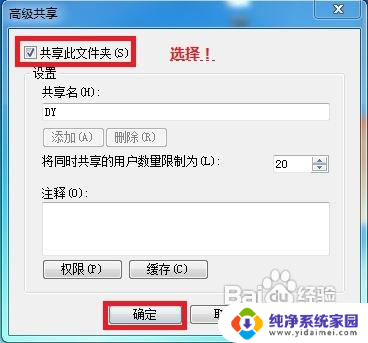 7其他用户,通过开始---运行---\\IP (快捷键 WIN+R)\\IP 访问你共享的文件!
7其他用户,通过开始---运行---\\IP (快捷键 WIN+R)\\IP 访问你共享的文件!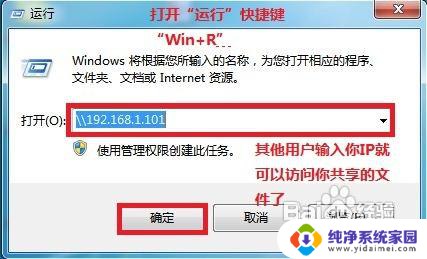 8共享成功!
8共享成功!
以上是win7计算机共享的全部内容,如果您遭遇此问题,可以按照以上小编的方法解决,希望这些方法能帮助到您。